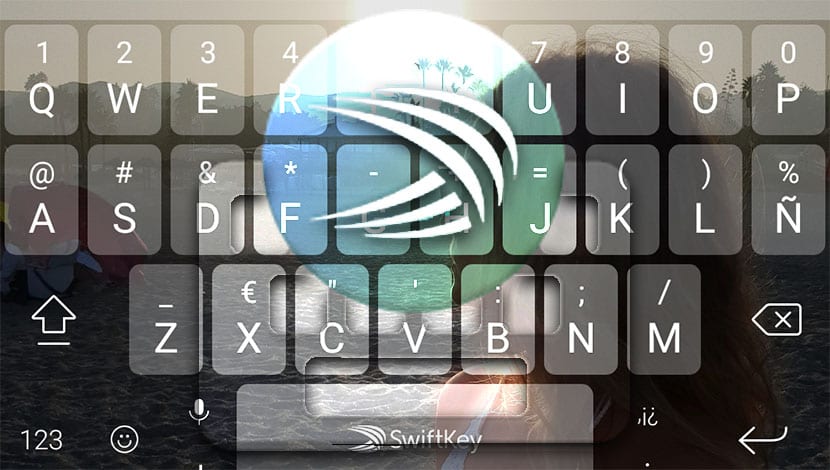
SwiftKey ist derzeit die beste Android-TastaturMit Ausnahme von Gboard verfügt das Unternehmen über eine Reihe von Anpassungen, mit denen wir eine sagenumwobene App voll ausnutzen können. Obwohl Gboard auch aus mehreren Gründen außergewöhnlich ist, hat SwitftKey einige Vorteile, die viele von uns immer noch dazu bringen, über die von Google hinauszugehen.
Um die Erfahrung beim Tippen auf Ihrem Handy zu verbessern, werden wir Teilen Sie 3 SwiftKey-Tricks, die Sie vielleicht nicht erwartet haben Und das setzte das i-Tüpfelchen auf den Kuchen, der an sich diese App ist. Eine davon ist außergewöhnlich und wir werden Ihnen davon erzählen, damit Sie sie ab heute verwenden können.
Fügen Sie die Schnellzugriffsleiste hinzu
Vor nicht vielen Versionen SwiftKey implementierte die Schnellaktionsleiste dass wir direkt über der Tastatur platzieren können. Schnelle Aktionen wie Zugriff auf animierte GIFs, Aufkleber, Einstellungen, Tastaturanpassung mit Themen, Zwischenablage, Sammlung und GPS-Standort.
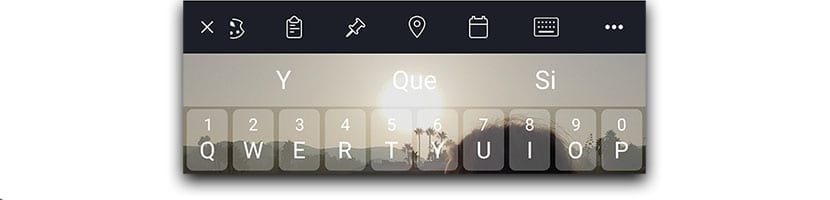
Wir haben sogar Zugriff auf den Kalender oder wählen Sie den Tastaturtyp Was wir wollen. Wie die Option, all diese Verknüpfungen zu aktivieren und zu deaktivieren oder uns sogar an einem näheren Ort zu platzieren, um schnell darauf zuzugreifen.
Einfach Wir müssen auf das Pluszeichen auf der linken Seite klicken um diese Schnellzugriffsleiste die ganze Zeit geöffnet zu haben. Wir können es jederzeit loswerden, indem wir auf das Kreuz klicken. Auf diese Weise können wir in Sekundenschnelle und ohne Probleme auf die wichtigsten Teile der App zugreifen.
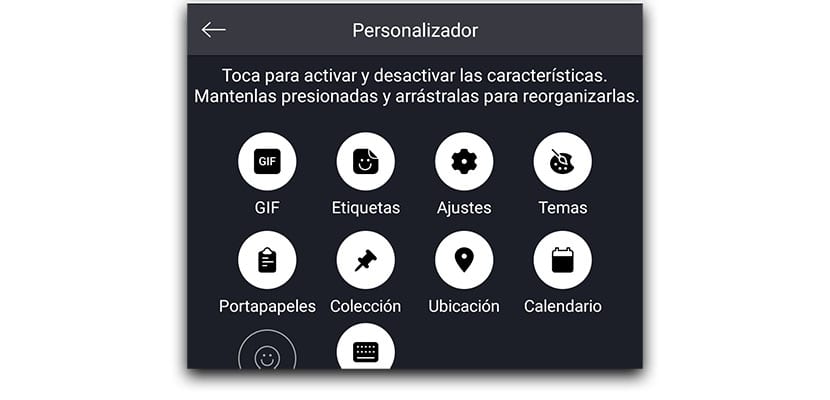
Wenn Sie wollen, dass es Passen Sie Verknüpfungen an:
- Rutschen links die Bar damit dir der Rest erscheint.
- Drücken Sie auf das Zahnrad.
- Alle Symbole für jede der Verknüpfungen werden angezeigt.
- Klicken Sie zum Aktivieren auf eines und deaktiviere es.
- Halten Sie die Taste gedrückt, um die Schnellzugriffsleiste zu ziehen und zu organisieren.
Emoji-Vorhersage
Ich weiß nichts über dich, aber Emojis in viele Sätze setzen, wenn du mit Freunden und Familie chattest ermutigt sehr die Show und den Sinn für das, was wir sagen wollen. Mit SwiftKey haben wir die Emoji-Vorhersage, die jedes der von uns eingegebenen Wörter vorwegnimmt, um uns zu ermutigen, ein Emoji zu verwenden.

Zum Beispiel geben Sie "Guten Morgen" und ein Das Begrüßungs-Emoji wird angezeigt Damit Sie schnell und ausdrucksstark auf einen Kontakt antworten können. Von diesem etwas trockenen guten Morgen gehen wir zu einem anderen über, der mehr Freude bietet.
zu Aktivieren Sie die Emoji-Vorhersage in SwiftKey, folge diesen Schritten:
- Klicken Sie in der Schnellzugriffsleiste auf Über das Kettenrad Einstellungen.
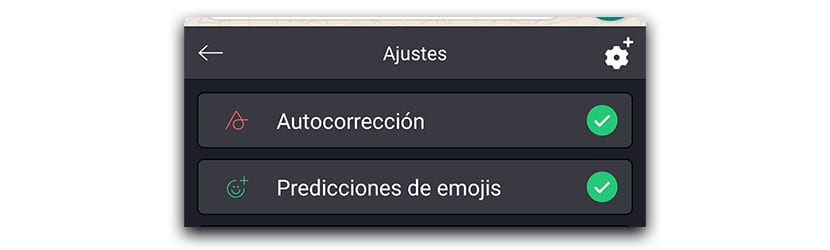
- Es werden verschiedene Optionen angezeigt und wir aktivieren die Vorhersage von Emojis.
Auf diese Weise haben wir immer ein Emoji, das sich auf das Wort bezieht, das wir eingeben. Ein kleiner Trick für Wenn Sie schneller tippen, schreiben Sie "Wo ist mein Hund?". Die Vorhersage des Wortes Hund und des Emoji wird daneben angezeigt. Wir haben zwei Möglichkeiten, oder klicken Sie auf den Hund und dann auf das Emoji, damit beide angezeigt werden, oder klicken Sie einfach auf das Emoji, um das Wort in das Bild des Welpen umzuwandeln.
Passen Sie das Tastaturthema mit einem Bild auf SwiftKey an
Wir benutzen die Tastatur also täglich sehr oft Der ganze Raum davon erscheint vor uns jedes bisschen. Wir können ein Bild in SwiftKey hinzufügen, um das Tastaturthema so anzupassen, dass wir das Bild unseres Lieblingssuperhelden oder unseres neugeborenen Sohnes haben.
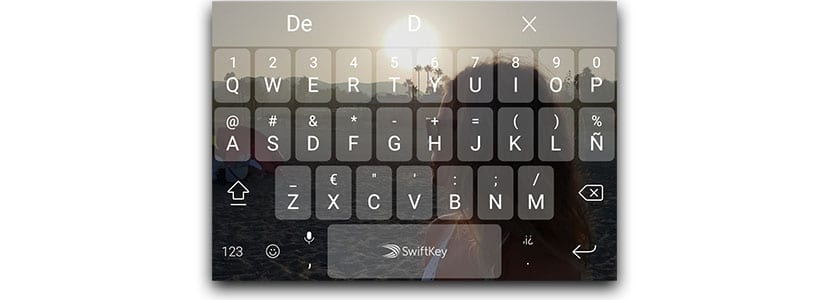
Das ist wie wir es machen:
- Wir öffnen die SwiftKey-Schnellzugriffsleiste.
- Klicken Sie auf das Symbol Einstellungen und Drücken Sie erneut auf das Zahnrad befindet sich auf der rechten Seite mit dem Pluszeichen.
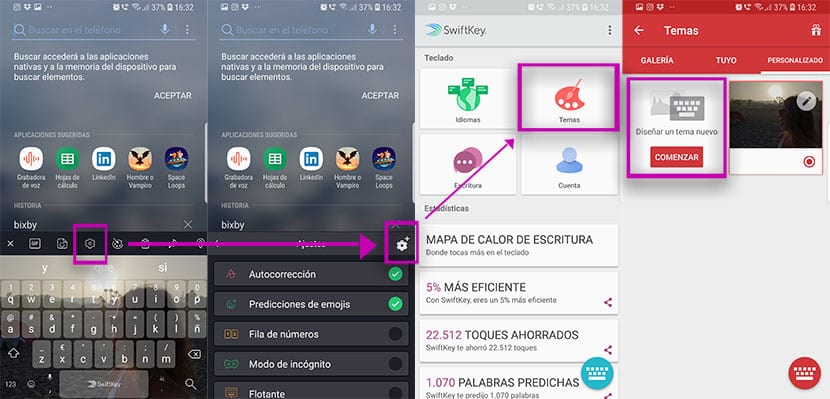
- Jetzt geben wir auf Fragen.
- Klicken Sie auf "Start", um ein neues Thema zu entwerfen.
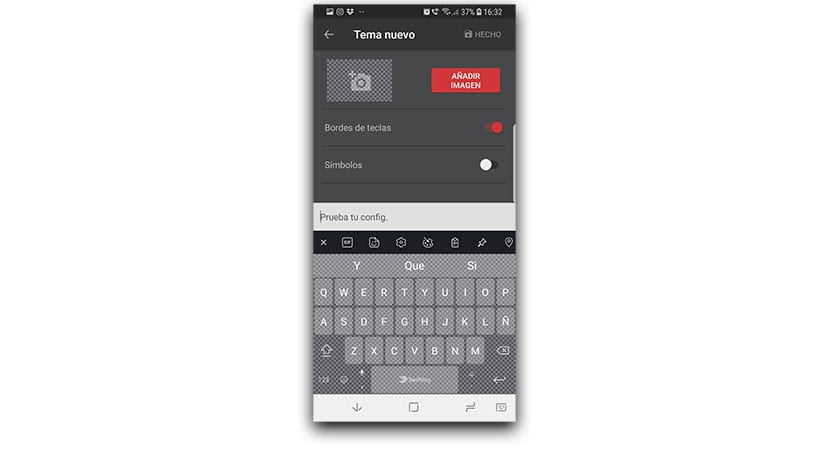
Wir werden haben die Schnittstelle zum Hinzufügen eines Bildes, aktivieren Sie den Rand der Tasten, den Rand der Symbole und sogar die Option, jederzeit zu sehen, wie das Bild aussieht, das wir im Hintergrund verwenden werden. Wir können auch die Deckkraft verwenden, wenn das Foto zu hell ist und wir möchten, dass es einen guten Kontrast zu den Tasten bildet.
3 Tricks, um die Benutzererfahrung zu verbessern, die eine großartige App bietet wie SwiftKey und das ist heute noch das Beste; immer mit Zustimmung von Gboard.
